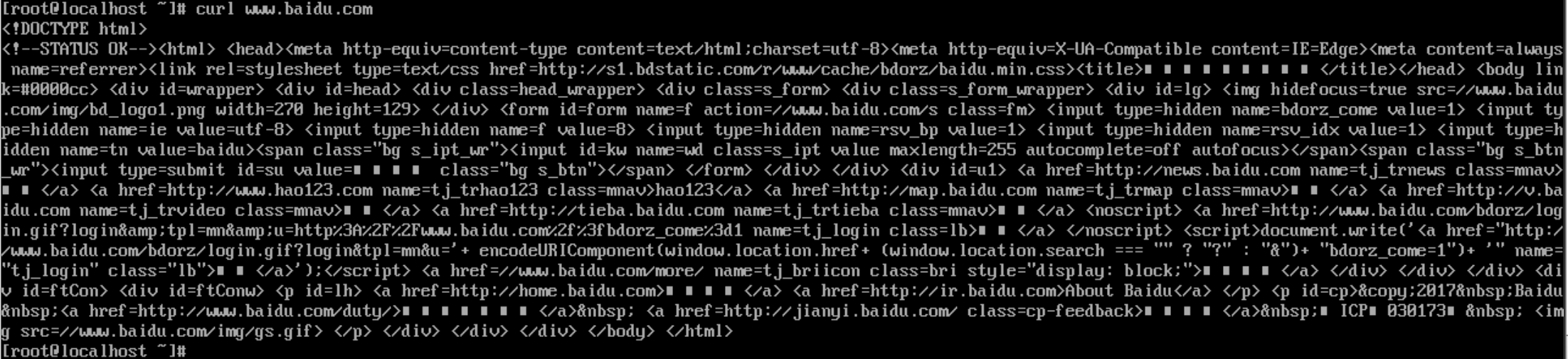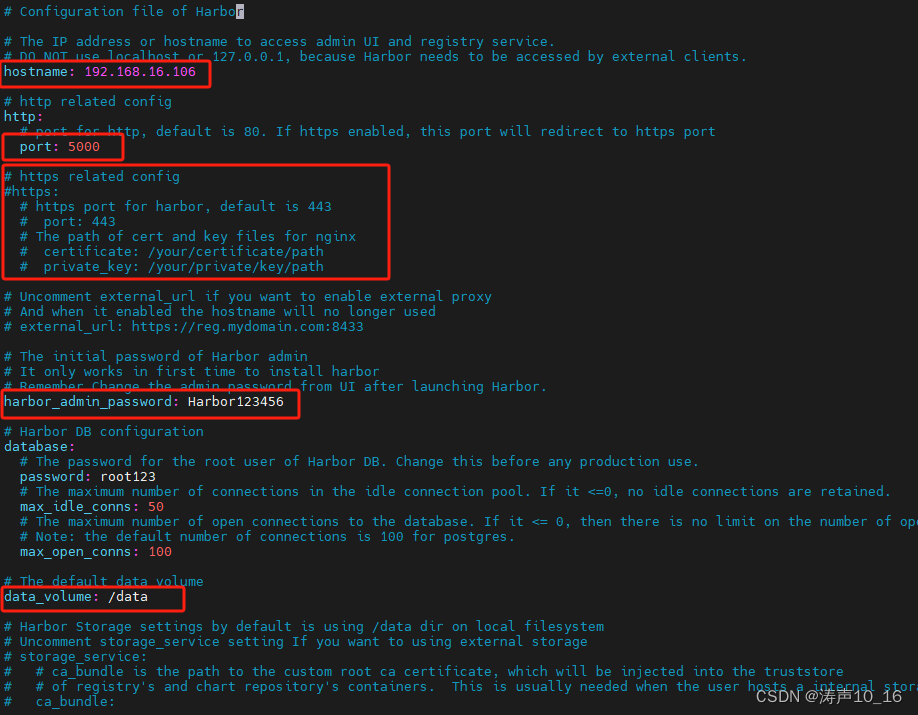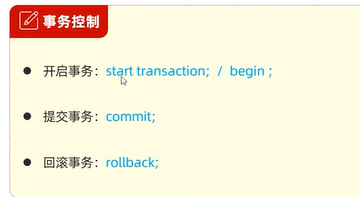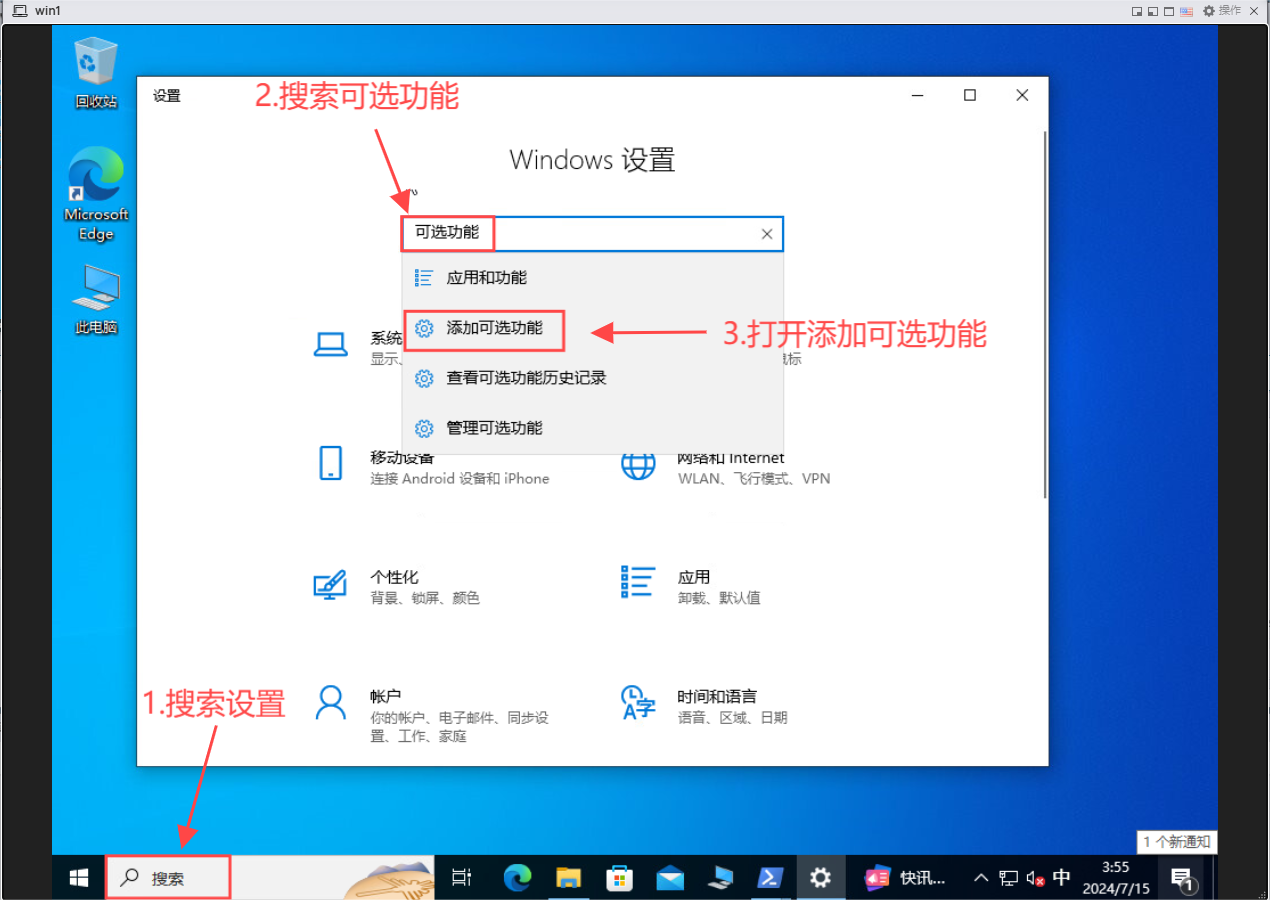1、简介
Docker是一个开源的应用容器引擎;是一个轻量级容器技术;
Docker支持将软件编译成一个镜像;然后在镜像中各种软件做好配置,将镜像发布出去,其他使用者可以直接使用这个镜像;
运行中的这个镜像称为容器,容器启动是非常快速的。

镜像的原理:

2、Docker的核心概念
docker主机(Host):安装了Docker程序的机器(Docker直接安装在操作系统之上);
docker客户端(Client):连接docker主机进行操作;
docker仓库(Registry):用来保存各种打包好的软件镜像;
docker镜像(Images):Docker将应用程序及其所需的依赖、函数库、环境、配置等文件打包在一起,称为镜像;放在docker仓库中;
docker容器(Container):镜像启动后的实例称为一个容器;容器是独立运行的一个或一组应用

例如你下载了一个QQ,如果我们将QQ在磁盘上的运行文件及其运行的操作系统依赖打包,形成QQ镜像。然后你可以启动多次,双开、甚至三开QQ。

3:使用Docker的步骤:
1)、安装Docker
2)、去Docker仓库找到这个软件对应的镜像;
3)、使用Docker运行这个镜像,这个镜像就会生成一个Docker容器;
4)、对容器的启动停止就是对软件的启动停止;
4:安装Docker
4.1:安装虚拟机
我的另一篇博客介绍的非常详细,请参考:
LInux操作详解一:vmware安装linux系统以及网络配置_vmware 安装linuxz
4.2:在linux虚拟机上安装docker
步骤:
1、检查内核版本,必须是3.10及以上
uname -r
2、安装docker
yum install docker
3、输入y确认安装
4、启动docker
[root@localhost ~]# systemctl start docker
//查看版本
[root@localhost ~]# docker -v
Docker version 1.12.6, build 3e8e77d/1.12.6
5、开机启动docker
[root@localhost ~]# systemctl enable docker
Created symlink from /etc/systemd/system/multi-user.target.wants/docker.service to /usr/lib/systemd/system/d
ocker.service.
6、停止docker
systemctl stop docker
5:镜像操作以及命令
| 操作 | 命令 | 说明 |
|---|---|---|
| 检索 | docker search 关键字; eg:docker search redis | 我们经常去docker hub上检索镜像的详细信息,如镜像的TAG。就是取https://hub.docker.com/上找 |
| 拉取 | docker pull 镜像名:tag | :tag是可选的,tag表示标签,多为软件的版本,默认是latest,最新的;如:docker pull mysql:5.6 |
| 列表 | docker images | 查看所有本地镜像 |
| 删除 | docker rmi image-id | 删除指定的本地镜像 |

0:镜像名称组成
首先来看下镜像的名称组成:
- 镜名称一般分两部分组成:[repository]:[tag]。
- 在没有指定tag时,默认是latest,代表最新版本的镜像
 这里的mysql就是repository,5.7就是tag,合一起就是镜像名称,代表5.7版本的MySQL镜像。
这里的mysql就是repository,5.7就是tag,合一起就是镜像名称,代表5.7版本的MySQL镜像。
1:找寻镜像 - docker search tomcat
首先去镜像仓库搜索nginx镜像,比如DockerHub

或者直接在docker 命令中查看

2:拉取镜像 - docker pull mysql

3:查看本地镜像 - docker images

4:删除镜像 - docker rmi [镜像id]

5:镜像的保存和导入-docker save 和 docker load
在Docker中,我们可以通过一对操作:导出镜像(docker save)和导入镜像(docker load),来处理Docker镜像。这个操作会将所有的镜像层以及元数据打包到一个tar文件中,然后可以使用docker load命令将这个tar文件导入到任何Docker环境中。这种方式主要用于分享或迁移整个镜像,包括所有版本、标签和历史。
- 导出镜像 docker save
docker save -o [保存的目标文件名称] [镜像名称]
其中,-o选项用于指定输出文件,例如:
docker save -o nginx.tar nginx:latest

- 导入镜像 (docker load)
docker load -i [保存的目标文件名称]
其中,—input选项用于指定导入的文件,代替STDIN。例如:
docker load -i nginx.tar

- 应用场景
假设你在你的开发环境中创建了一个新的Docker镜像,这个镜像包含了你的应用和所有依赖项,并且已经测试了这个镜像,打了一个标签,称其为“myapp:1.0”。现在你想要将这个镜像移到生产环境。这个场景中,你应该使用docker save和docker load命令。具体操作如下:在开发环境中,运行docker save -o myapp_1.0.tar myapp:1.0。这将创建一个名为“myapp_1.0.tar”的tar文件,其中包含了“myapp:1.0”镜像的所有层和元数据。你可以将这个tar文件复制到你的生产环境,然后在那里运行docker load -i myapp_1.0.tar。这将导入“myapp:1.0”镜像,你可以立即在生产环境中使用它。
6:容器操作
软件镜像(QQ安装程序)----运行镜像----产生一个容器(正在运行的软件,运行的QQ);

1:容器保护三个状态:
- 运行:进程正常运行
- 暂停:进程暂停,CPU不再运行,并不释放内存
- 停止:进程终止,回收进程占用的内存、CPU等资源
2:容器操作命令
1:根据镜像启动容器 docker run
docker run -itd -p 8080:8080 --name mytomcat tomcat:latest
- -d作用:在后台运行容器,并且打印容器id
- -t作用:分配一个伪TTY
- -i作用:即使没有attached,也要保持STDIN打开状态
- -p: 将主机的端口映射到容器的一个端口 主机端口:容器内部的端口
- –name:给容器起一个名字,比如叫做mytomcat
默认情况下,容器是隔离环境,我们直接访问宿主机的80端口,肯定访问不到容器中的nginx。
现在,将容器的80与宿主机的80关联起来,当我们访问宿主机的80端口时,就会被映射到容器的80,这样就能访问到nginx了:

2:查看运行中的容器 docker ps
docker ps [-a]
- -a:查看docker中所有的容器,包括死掉的,如果不加-a,那么只展示运行中的

3:启动容器 docker start
docker start 容器id
4:停止运行中的容器 docker stop
docker stop 容器的id
5:删除一个容器 docker rm
docker rm [-f] 容器id
- 如果我们想删除一个运行中的容器,需要使用-f参数强行删除
6:查看容器的日志 docker logs
docker logs [-f] 容器名或者容器id
- 我们使用-f参数可以持续监控,ctrl+c停止监控
docker logs mytomcat
注:
1:如果安装tomcat访问页面为404,那么就docker exec -it 运行的tomcat容器ID /bin/bash 进入到tomcat的目录
2:入webapps文件夹,发现里面是空的(tomcat默认的欢迎页面实际上放在的路径应该是:webapps/ROOT/index.jsp或者index.html)
3:发现旁边还有个webapps.dist的文件,进入才发现原本应该在webapps文件中的文件都在webapps.dist文件中,现在也不知道为什么!!!
4:删除webapps文件,然后将webapps.dist改成webapps文件夹就行了
3:docker操作镜像-以mysql为例
当安装一个新的镜像时可以登录https://hub.docker.com/直接搜索想要安装的镜像,查看文档
1:拉取镜像
docker pull mysql 或者 docker pull mysql:版本号
2:错误的启动
docker run --name mysql01 -d mysql
这个只是默认的启动方式,每一个镜像都有自己的配置,记得查看文档
3:正确的启动
按照文档上进行启动
docker run --name mysql01 -e MYSQL_ROOT_PASSWORD=123456 -d mysql

启动成功了,但是访问不了,因为没有与主机地址做映射
停止并删除容器:

4:做了端口映射的正确启动
docker run -p 3306:3306 --name mysql01 -e MYSQL_ROOT_PASSWORD=123456 -d mysql
5:几个高级操作
docker run --name mysql03 -v /conf/mysql:/etc/mysql/conf.d -e MYSQL_ROOT_PASSWORD=my-secret-pw -d mysql:tag
把主机的/conf/mysql文件夹挂载到 mysqldocker容器的/etc/mysql/conf.d文件夹里面
改mysql的配置文件就只需要把mysql配置文件放在自定义的文件夹下(/conf/mysql)
docker run --name some-mysql -e MYSQL_ROOT_PASSWORD=my-secret-pw -d mysql:tag --character-set-server=utf8mb4 --collation-server=utf8mb4_unicode_ci
指定mysql的一些配置参数
6:mysql远程连接需要密码加密

4:进入容器,修改文件
1:进入容器的环境
docker exec -it [容器id或名称] bash (每个人创建的container ID都不一样)
- docker exec :进入容器内部,执行一个命令
- -it : 给当前进入的容器创建一个标准输入、输出终端,允许我们与容器交互
- mn :要进入的容器的名称
- bash:进入容器后执行的命令,bash是一个linux终端交互命令
2:进入mysql的命令窗口
容器内部会模拟一个独立的Linux文件系统,所以按照linux正常操作就行
mysql --user=root --password
3:将密码加密
ALTER USER ‘root’ IDENTIFIED WITH mysql_native_password BY ‘1234567’;
5:挂载数据卷
什么是数据卷
数据卷(volume) 是一个虚拟目录,指向宿主机文件系统中的某个目录。

一旦完成数据卷挂载,对容器的一切操作都会作用在数据卷对应的宿主机目录了。
这样,我们操作宿主机的/var/lib/docker/volumes/html目录,就等于操作容器内的/usr/share/nginx/html目录了
数据集操作命令
docker volume [COMMAND]
docker volume命令是数据卷操作,根据命令后跟随的command来确定下一步的操作:
- create 创建一个volume
- inspect 显示一个或多个volume的信息
- ls 列出所有的volume
- prune 删除未使用的volume
- rm 删除一个或多个指定的volume
docker volume create:创建数据卷
docker volume ls:查看所有数据卷
docker volume inspect:查看数据卷详细信息,包括关联的宿主机目录位置
docker volume rm:删除指定数据卷
docker volume prune:删除所有未使用的数据卷
挂载数据卷
docker run --name mn -v html:/usr/share/nginx/html -p 80:80 -d nginx
- -v html:/root/htm :把html数据卷挂载到容器内的/root/html这个目录中
- 挂载数据卷的时候如果这个数据卷没有创建,docker会自动帮你创建
挂载本地目录
容器不仅仅可以挂载数据卷,也可以直接挂载到宿主机目录上。关联关系如下:
- 带数据卷模式:宿主机目录 --> 数据卷 —> 容器内目录
- 直接挂载模式:宿主机目录 —> 容器内目录

例:
创建并运行一个MySQL容器,将宿主机目录直接挂载到容器
实现思路如下:
拉取Mysql镜像(这里使用的是5.7.25版本)
创建目录/tmp/mysql/data
创建目录/tmp/mysql/conf,将自己的hmy.cnf文件上传到/tmp/mysql/conf
去DockerHub查阅资料,创建并运行MySQL容器,要求:
挂载/tmp/mysql/data到mysql容器内数据存储目录
挂载/tmp/mysql/conf/hmy.cnf到mysql容器的配置文件
命令:
docker run \
--name mymysql \
-e MYSQL_ROOT_PASSWORD=XXXXXXXXXX \
-p 3306:3306 \
-v /tmp/mysql/conf/hmy.cnf:/etc/mysql/conf.d/hmy.cnf \
-v /tmp/mysql/data:/var/lib/mysql \
-d mysql:5.7.25